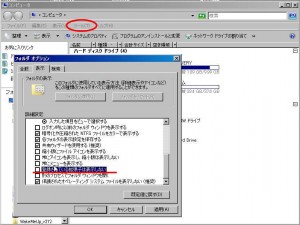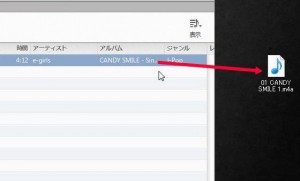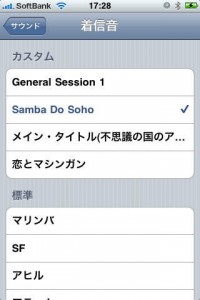こんにちは。ぐぐ助です。
今回は、iPhoneの着信音を自分の好きな音楽にする方法をググって試してみました。
ぐぐ助はiPhoneユーザーではなく、知人の依頼でやってみたものです。
iPhoneについて詳しく知らないので、最低限の情報になりますが、とりあえずこれで成功しています。
検索ワード:iPhone 着信音 音楽
どうも、iPhoneは表向き、「自分の好きな音楽を着信音に設定できない」ということになっているようですね。
知人からもそのように相談されました。
恐らく、著作権問題などに配慮した見解なのだと思いますが、そうは言っても、iPhoneってやつの何割かはiPodです、多分。
音楽を自由自在に出し入れできないわけが無い、と思ってググってみた次第です。
案の定、iTunesを使って比較的簡単に音楽を着信音に設定することが出来ました。
まず下準備が必要です。
ひとつめ。パソコン上でファイルの拡張子を表示する設定にしておくこと。
「コンピューター」を開き、「ツール」→「フォルダオプション」を選択。
「表示」(もしくは「詳細」?)タブ下の「登録されている拡張子は表示しない」のチェックを外します。
ふたつめ、iTunesで「着信音」のタブを出しておきます。
メニューの「編集」から「設定」へと進み、「一般」タブ下の「ソース」で「着信音」にチェックを入れます。
左のバーに「着信音」というベルアイコンの項目が出来ればOKです。
みっつめ。itunesの「インポート方法」を確認します。
任意の曲を右クリックし、メニューに「AACバージョンを作成」という項目が表示されればOKです。
これが表示されない場合は、「編集」→「プロパティ」、「一般」タブ内下の方にある「インポート方法」ボタンをクリックし、「インポート方法」を「AACエンコーダ」に変更しておきます。
さて、それではいよいよ音源を加工していきます。
itunesから着信音にしたい音源を選び、右クリックで開いたメニューより「プロパティ」を開きます。
着信音を作成するには、それに応じた長さに編集しないといけません。
着信音に使用できるのは40秒までとされていますが、うまくいかないケースがあるということで、30秒に抑えた方が無難だということです。
また、メール着信音は30秒までとされていますが、こちらも同じように20秒以内に抑えておくと良いでしょう。
開始時間と終了時間の数字を変更し、着信音にふさわしい音源になるように調整してください。

※「開始時間」「終了時間」を設定する際は左側にチェックを入れないと有効にならないので注意。
長さの設定が終わったら「OK」をクリックします。
再度、その曲の上で右クリックし、メニュー内の「AACバージョンを作成」をクリックします。
少し待つと、着信音用の音源が作成されます。iTunesのプレイリスト上で作業している場合は、その状態では新しいファイルが表示されませんので、「最近追加した項目」内で確認します。
一度再生してみて、開始、終了の設定が間違っていないかどうか確認しましょう。
新しくできた音源をデスクトップ上などにドラッグ&ドロップします。
デスクトップ上のファイルの拡張子を「m4a」から「m4r」に変更します。警告が出ますが、気にせず続行してください。
変更が済んだら、そのファイルをiTunesの「着信音」内にドラッグ&ドロップで戻します。
別にいつでもいいのですが、忘れないようにここで元の音源ファイルの「開始時間」「終了時間」を忘れずに元に戻しておきましょう。(チェックを外せばOK)
これでiPhoneに着信音を送る準備は出来ました。
iPhoneを接続した後、itunes設定画面の「着信音」タブを開き、「着信音を同期」にチェックを入れ「適用」をクリック。
これでiPhoneに作成した着信音が転送されます。
iPhoneの「設定」→「サウンド」→「着信音」を開くと、「カスタム」項目に作成した着信音が追加されているはずなので、利用したいものを指定すればOKです。